
En esta guía, le mostraremos cómo ocultar el botón de inicio en su Galaxy S9 o Galaxy S9 + y por qué podría desearlo. Estas instrucciones lo ayudarán a ocultar las teclas en pantalla y deshacerse del botón de inicio en la pantalla siempre encendida.
La forma más fácil es si le preocupa la posibilidad de que la pantalla se queme o si desea ver con más claridad mientras mira videos, eliminar botones de inicio rápidamente. Sin mencionar que podrás disfrutar de toda la pantalla de 6.2 pulgadas.
Leer: Cómo personalizar el Galaxy S9 Always-On Display
Siempre en pantalla es el área pequeña que permanece encendida 24/7, incluso cuando se apaga la pantalla. Le proporciona información de un vistazo, como notificaciones, el tiempo, las notificaciones y más. Aquí puede deshacerse del botón de inicio y ocultar las teclas en pantalla cuando está realizando otras tareas y cómo puede hacerlo.
Tener un botón de inicio en la pantalla las 24 horas del día, los 7 días de la semana puede causar quemaduras, donde verá el botón de inicio cuando no debería hacerlo. Entre la pantalla siempre encendida y el uso de su teléfono, nunca desaparece. Bueno, a menos que lo apague.
Cómo ocultar el botón de inicio en la pantalla del Galaxy S9 Always-On
- Baje la barra de notificaciones y presioneajustes en forma de engranaje botón
- Encuentra y seleccionaPantalla de bloqueo y seguridad
- Desplácese hacia abajo y toque enSiempre en pantalla (no el interruptor)
- En"Contenido para mostrar" seleccionarReloj
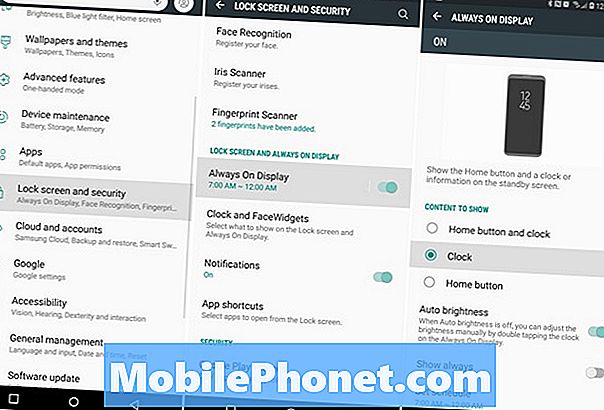
Desde aquí solo tienes que elegir qué contenido quieres ver. Seleccione "solo reloj" y se librará del botón de inicio. De esa forma, no tendrá que preocuparse por el quemado de su nuevo Galaxy S9. Mientras esté aquí, eche un vistazo a las opciones de brillo automático o establezca un programa AOD para la mejor experiencia.
Cómo ocultar el botón de inicio en Galaxy S9 (o todos los botones)
Además, puedes hacer que tu teléfono oculte automáticamente los botones de inicio y de navegación cuando no estén en uso. De esa manera, está disfrutando de la pantalla completa de 5.8 o 6.2 pulgadas que pagó. Luego, cuando necesite usar el botón de inicio o de retroceso, simplemente deslice el dedo desde la parte inferior de la pantalla y sus botones volverán.
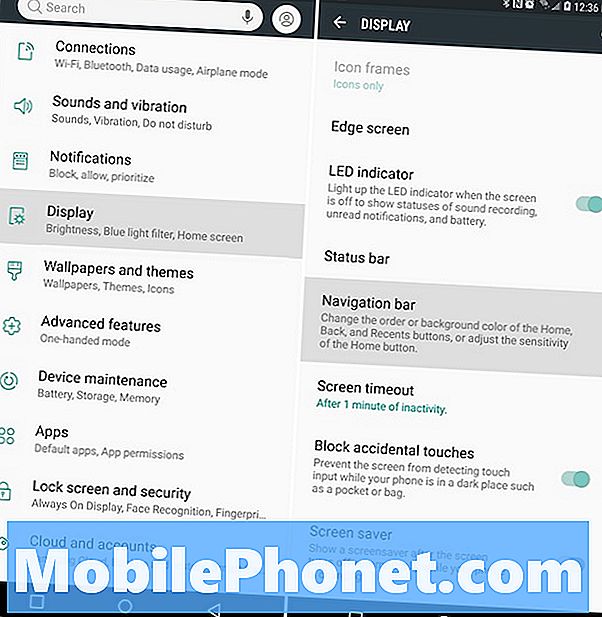
- Baje la barra de notificaciones y presioneajustes en forma de engranaje botón
- Toque en Monitor
- Escoger Barra de navegación
- Seleccionar Mostrar y ocultar botón
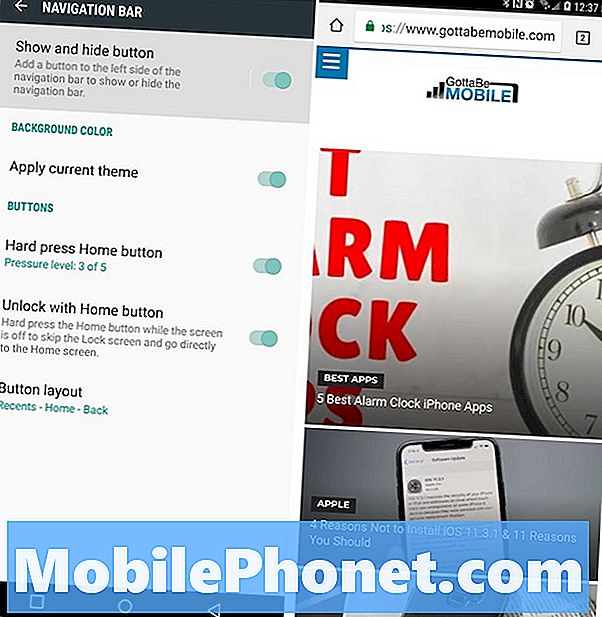
Una vez que habilites el "Mostrar y ocultar botón" Verá un pequeño punto blanco en la parte inferior izquierda de la pantalla. En el extremo izquierdo, como en nuestra captura de pantalla anterior. Simplemente toque dos veces ese punto para ocultar sus botones en pantalla. No solo el botón de inicio, sino todo.Ahora, tienes una verdadera experiencia de pantalla completa en el Galaxy S9.
Recuerde, simplemente deslice hacia arriba desde la parte inferior de la pantalla en cualquier momento, y sus botones volverán temporalmente. Este modo auto-oculta las teclas en pantalla. Para que sus botones permanezcan en la pantalla, simplemente deslice hacia arriba y toque dos veces el punto nuevamente.
Mientras esté aquí, eche un vistazo a estos otros 35 consejos y trucos del Galaxy S9. O, mire nuestro video a continuación para personalizar totalmente su Galaxy S9 siempre en pantalla.


